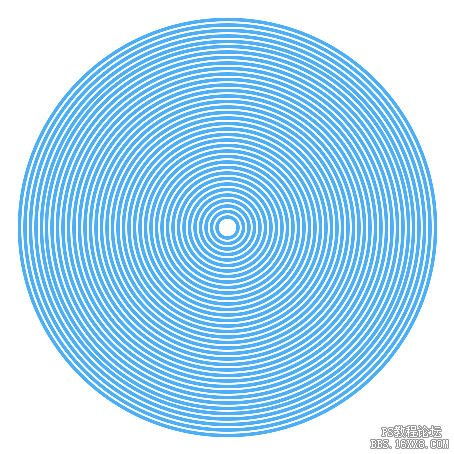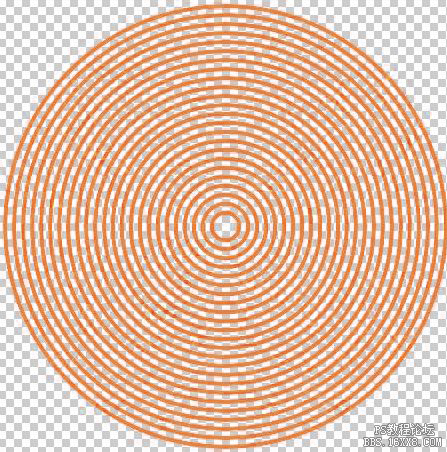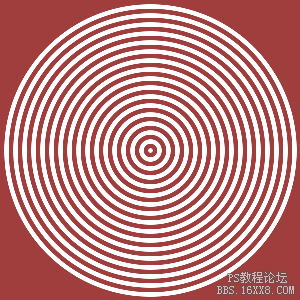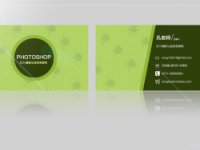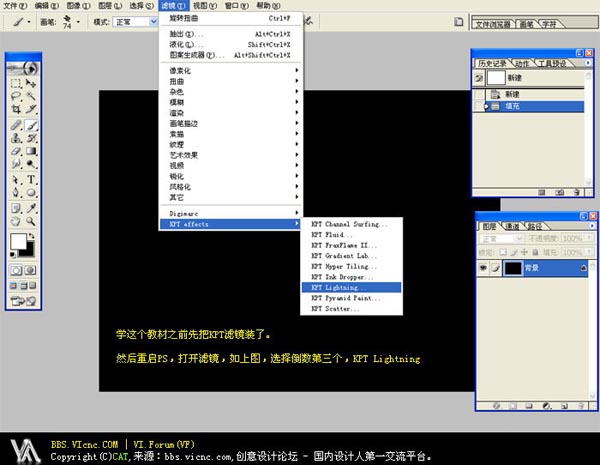同心圆,用PS中的极坐标制作等距同心圆
来源:站酷
作者:看见未来
学习:19371人次
我们会先建立一个高和宽一样的文件,这里要注意一定要宽和高是一样的,否则会有麻烦的,继续使用矩形选择工具,选择一组矩形,这里也是,一定要顶到两边的,短了就会有麻烦,其中的注意事项一定要遵守,不然就会出差错,制作起来还是比较快速的,同学们通过教程来学习一下吧。
效果图:
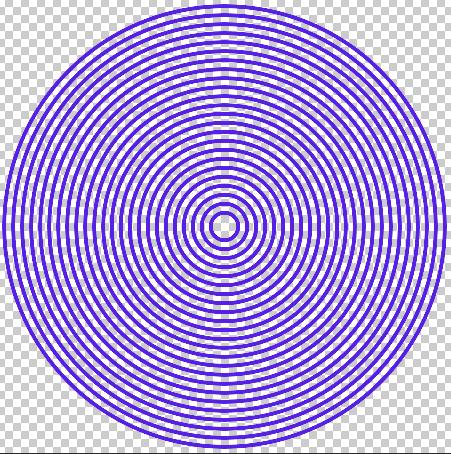
一:建立一个高和宽一样的文件
注意:一定要宽和高是一样的,否则会有麻烦的。
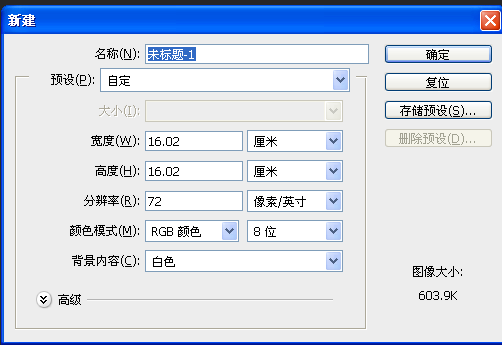
二:使用矩形选择工具,选择一组矩形

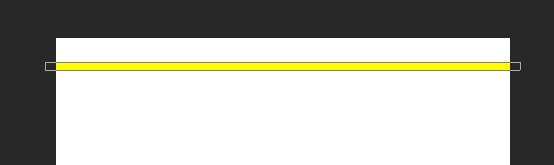
注意一定要顶到两边的,短了就会有麻烦
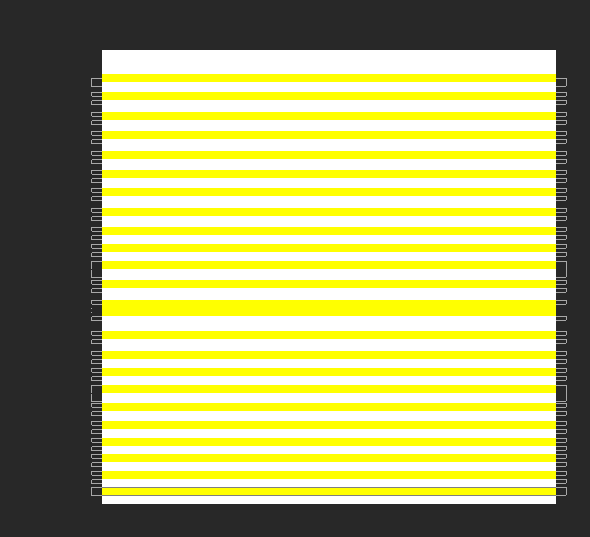
将其全选
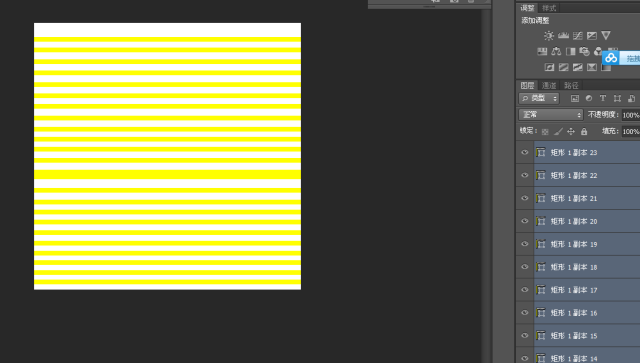
学习 · 提示
相关教程
关注大神微博加入>>
网友求助,请回答!